win10请等待当前程序完成卸载或更改 无法卸载程序该怎么解决? win10请等待当前程序完成卸载或更改 无法卸载程序该如何处理?
时间:2017-07-04 来源:互联网 浏览量:
今天给大家带来win10请等待当前程序完成卸载或更改,无法卸载程序该怎么解决?,win10请等待当前程序完成卸载或更改,无法卸载程序该如何处理?,让您轻松解决问题。
在Win10操作系统中,有用户遇到无法卸载程序的情况,点击卸载就提示:请等待当前程序完成卸载或更改 该怎么办呢?出现这样的情况我们可以通过以下方法来解决。方法一:
1、右键点击开始菜单,会弹出一个快捷菜单栏;
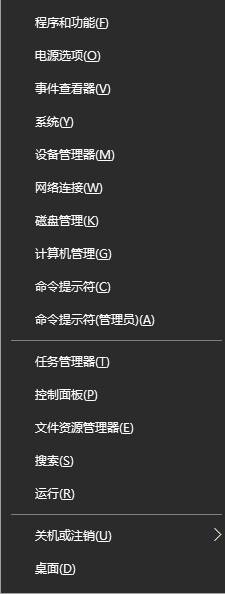
2、依次点击“关机或注销”—“注销”,注销后即可重新进行卸载。
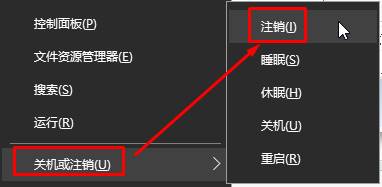
方法二:
1、按下“Ctrl+Shift+Esc”组合键打开任务管理器;
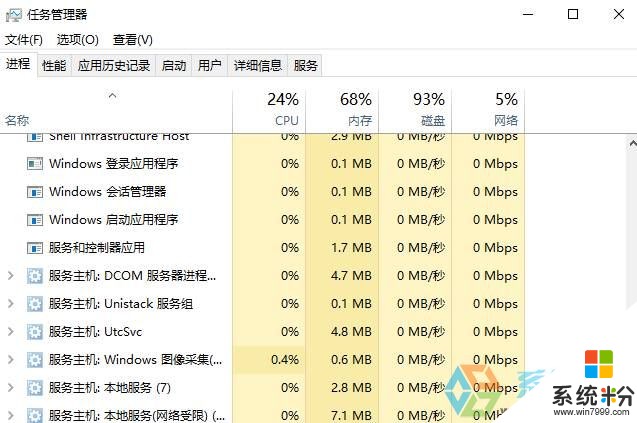
2、在任务管理器中“详细信息”选项卡中找到【dllhost.exe】,单击右键,点击【结束任务】;
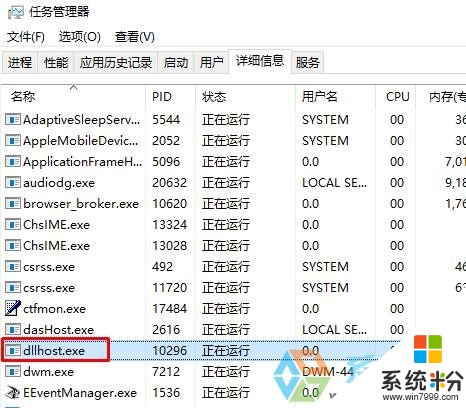
3、结束该进程后顺利卸载程序了。
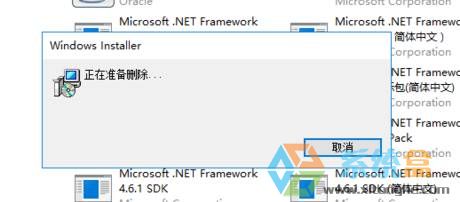
以上就是win10请等待当前程序完成卸载或更改,无法卸载程序该怎么解决?,win10请等待当前程序完成卸载或更改,无法卸载程序该如何处理?教程,希望本文中能帮您解决问题。
我要分享:
相关教程
- ·win10卸载程序的方法 win10如何卸载程序
- ·Win10系统怎样自带卸载或更改软件程序 Win10系统如何自带卸载或更改软件程序
- ·Win10如何卸载更新补丁?Win10卸载更新程序的方法
- ·win10卸载程序在哪?win10卸载程序的方法!
- ·win10卸载软件,win10如何卸载 卸载软件程序的方法
- ·Win10驱动怎么卸载?Win10卸载驱动程序的操作方法!
- ·笔记本电脑怎么看电池损耗 win10如何查看笔记本电池磨损情况
- ·无线耳机可以连接电脑的吗 电脑win10无线蓝牙耳机连接教程
- ·可以放在电脑桌面的备忘录 win10如何在桌面上放置备忘录
- ·电脑怎么设置私密文件夹 如何在Win10上给文件夹设置密码
win10系统教程推荐
- 1 可以放在电脑桌面的备忘录 win10如何在桌面上放置备忘录
- 2 怎么卸载cad2014 CAD2014清理工具(win10系统)
- 3 电脑怎么设置网线连接网络 Win10笔记本电脑有线连接网络设置步骤
- 4电脑桌面无线网络图标不见了 win10 无线网络图标不见了怎么恢复
- 5怎么看到隐藏文件 Win10如何显示隐藏文件
- 6电脑桌面改到d盘,怎么改回c盘 Win10桌面路径修改后怎么恢复到C盘桌面
- 7windows过期不激活会怎么样 win10过期了还能更新吗
- 8windows10中文输入法用不了 Win10打字中文乱码怎么办
- 9windows怎么改壁纸 windows10如何更改桌面壁纸
- 10局域网共享电脑看不到 Win10 网络共享无法显示自己电脑的解决方法
win10系统热门教程
- 1 Win10系统清除动态磁贴通知的操作方法!
- 2 win10识别不了usb设置怎么办|win10读取不了usb的解决方法
- 3 windows10玩游戏键鼠反应慢怎么回事,该怎么解决
- 4win10 esd怎么转换iso win10 esd转换iso的方法
- 5win10电脑怎么强加麦克风|win10添加麦克风的方法
- 6Win10应用商店里的QQ无法设置消息推送,怎么解决?
- 7Win10系统Windows Defender无法打开怎么办?解决方法
- 8win10无法验证发布者怎么解决|win10消除无法验证发布的方法
- 9Win10 蜘蛛纸牌游戏在哪?win10添加纸牌游戏的方法!
- 10Win10粘滞键怎么取消?取消粘滞键的操作方法!
最新win10教程
- 1 笔记本电脑怎么看电池损耗 win10如何查看笔记本电池磨损情况
- 2 无线耳机可以连接电脑的吗 电脑win10无线蓝牙耳机连接教程
- 3 可以放在电脑桌面的备忘录 win10如何在桌面上放置备忘录
- 4电脑怎么设置私密文件夹 如何在Win10上给文件夹设置密码
- 5怎么卸载cad2014 CAD2014清理工具(win10系统)
- 6电脑系统浏览器在哪里 Win10自带浏览器搜索方法
- 7台式电脑找不到开机键 win10开始按钮不见了怎么办
- 8电脑怎么设置网线连接网络 Win10笔记本电脑有线连接网络设置步骤
- 9电脑桌面无线网络图标不见了 win10 无线网络图标不见了怎么恢复
- 10电脑显示网络图标 win10怎么将网络连接图标添加到桌面
